在使用许多软件或游戏时,我们可能会遇到一个常见的提示:“缺少 MSVCP140.dll”或“找不到 VCRUNTIME140.dll”。这类错误通常意味着你的电脑上缺少了Visual C++(简称VC++)运行库。VC++运行库是微软开发的一套动态链接库,它包含了运行特定程序所需的基本文件。本文将详细介绍如何下载并正确安装VC++运行库。

一、了解VC++运行库
在深入操作之前,首先了解一下什么是VC++运行库。Visual C++运行库是由Microsoft Visual Studio编译器生成的应用程序所必需的一组DLL文件。这些文件提供了应用程序执行所需的函数库,包括但不限于内存管理、输入输出操作、字符串处理等基础功能。
不同的程序可能依赖于不同版本的VC++运行库,因此确保安装正确的版本对于软件的正常运行至关重要。
二、常见的VC运行库问题
用户在启动软件时,可能会遇到“缺少MSVCP140.dll”或“VCRUNTIME140.dll未找到”等错误提示,这通常表明缺少相应的VC运行库版本。
确认程序错误提示中缺少的具体DLL文件。
确定需要安装的VC运行库版本(如2015、2017、2019等)。
三、如何下载和安装VC运行库
1、使用星空运行库修复大师
如果您是一位电脑小白,不确定电脑具体缺少哪个版本的VC运行库,建议使用星空运行库修复大师来解决。星空运行库修复大师是一款专门用于检测和修复缺失的VC++运行库的软件。它能够自动扫描你的系统,查找并安装所有必要的运行库版本,极大地简化了手动寻找和安装的过程。
首先,下载并安装星空运行库修复大师。

打开星空运行库修复大师后,点击“扫描”,让软件自动检测你的系统中缺失的运行库。
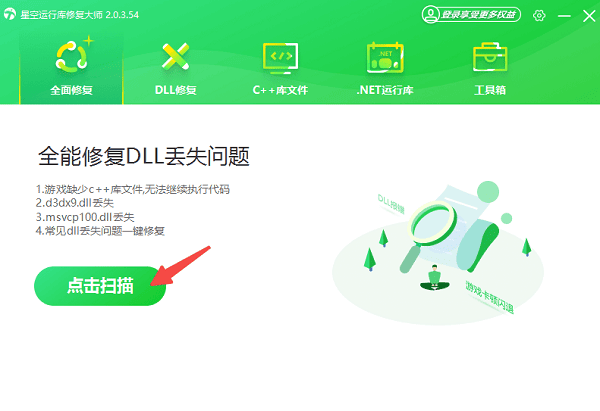
根据扫描结果,选择“立即修复”来自动下载并安装所有缺失的运行库。
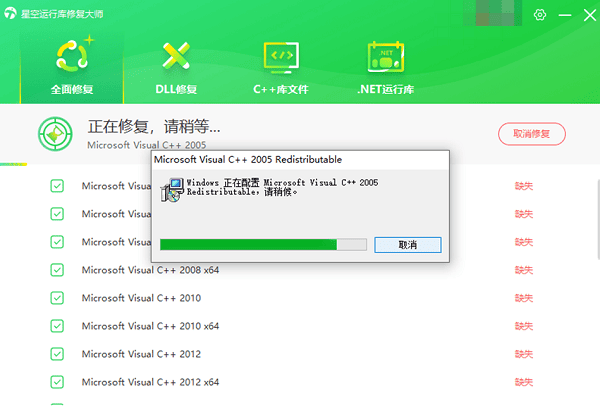
修复完成后,重新启动你的电脑,再次尝试打开之前出现问题的软件或游戏。
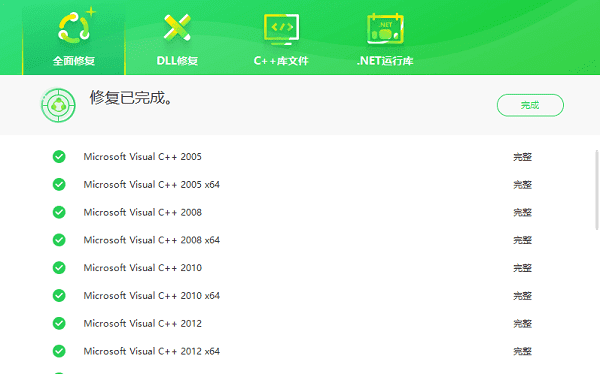
2、访问微软网站
此外,如果您熟悉电脑操作的话,也可以选择从微软网站下载VC运行库,只不过这个方法相对前面的会比较繁琐。
首先,打开浏览器,访问微软Visual C++ Redistributable页面。
找到所需的版本(例如,Visual C++ 2015-2022 Redistributable)。
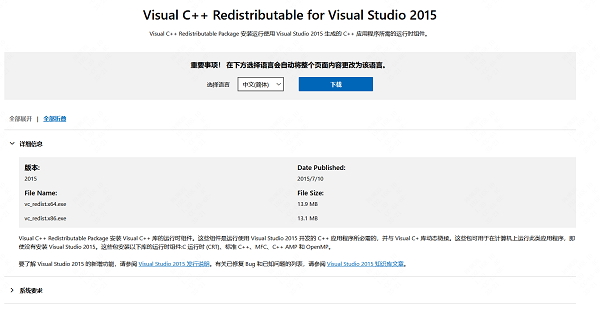
下载32位(x86)或64位(x64)版本,具体取决于系统架构。
双击安装文件,按照提示完成安装。
运行下载的安装程序,勾选“我同意许可协议”,然后点击“安装”。
等待安装完成后,点击“完成”并重新启动电脑。
以上就是vc运行库的下载安装教程。希望对大家有所帮助。如果遇到网卡、显卡、蓝牙、声卡等驱动的相关问题都可以下载“驱动人生”进行检测修复,同时驱动人生支持驱动下载、驱动安装、驱动备份等等,可以灵活的安装驱动。



